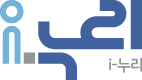- 작성자
- 시스템관리자
- 작성일
- 2022.02.04
- 조회수
- 2943
미래 교육을 위한 디지털 역량 강화 연수
-디지털 콘텐츠 제작하기(미리캔버스/캔바/저작권 무료소스)
아래는 영상의 자막과 음성 대체텍스트입니다.
[음성]
[0:01]
안녕하세요. 미래 교육을 위한 디지털 역량 강화를 위하여 디지털 도구 활용 실습 디지털 컨텐츠 제작 하기 미리 캔버스 캔바 저작권 무료 소스를 시작해보겠습니다.
유아교육 현장에서 교사들은 수 많은 자료를 사용하고 제작하고 활용합니다. 나에게 딱 맞는 자료가 있으면 좋겠지만 새로 만들어야 하는 상황이라면 이번 디지털 컨텐츠 제작하기는 나에게 딱 필요한 자료가 없을 때 디지털 도구로 손쉽게 만들 수 있는 방법이 없을까 이 질문에 대한 답으로 미리캔버스 캔바 저작권 무료 소스들을 알아보겠습니다. 그럼 미리 캔버스 부터 시작해 보겠습니다. 미리캔버스는 저작권 걱정 없이 무료로 고퀄리티의 ppt 탬플릿,썸네일, 시각자료, 포스터 등을 만들 수 있는 그래픽 웹 사이트입니다. 쉽고 간단하게 디지털 컨텐츠를 제작할 수 있을 뿐만 아니라 내가 만든 디지털 컨텐츠를 이미지, pdf, ppt로 저장이 가능합니다. 또한 ppt 설치 없이 usb 없이도 바로 웹상에서 사용 가능하다는 장점이 있습니다. 단점은 모바일로 사용이 어렵다는 점인데 최근에 점차 개선되고 있습니다. 이와 아주 유사한 디지털 도구으로 캔바가 있습니다. 캔바은 클라우드 방식의 그래픽 웹 디자인 프로그램 입니다. 미리캔버스는 국내에서 만들어진 디지털 도구 인데요. 캔바는 호주에서 만들어져서 전세계가 사용하고 있습니다. 단점은 무료로 사용할 경우 워터마크가 있어서요. 만약에 워터마크가 싫다면 미리 캔버스를 이용하면 좋겠죠. 또는 유료로 결제할 사용할 수도 있습니다. 캔바의 장점은 2013년 부터 시작되어서 템플릿 아이콘 사진 등의 개수가 정말 많다는 것입니다. 또한 모바일 앱의 지원하여 모바일로도 활용이 가능합니다. 아이누리 포털에서는요 캔바을 활용하여 원격교육 재료를 만드는 동영상이 제공 되고 있으니 캔바가 궁금한 선생님들을 활용해보기 바랍니다. 시간 관계 상 모든 프로그램을 다 다룰 순 없어서요. 이번 시간에는 저작권 걱정 없이 무료로 사용할 수 있는 디자인 툴인 미리캔버스를 사용해보도록 하겠습니다.
[3:08]
자 그럼 미리 캔버스로 들어가 볼까요? 미리캔버스에 접속하기 위하여 구글에서 시작해보겠습니다. 미리캔버스에 첫 화면입니다. 오른쪽 상단에 5초 회원가입 을 눌러 가입해 보겠읍니다. 우리 패들렛 활용하기에서 만든 구글 아이디를 여기서도 활용할 수 있습니다. 또는 페이스북 네이버 카카오 등 sns 아이디를 사용할 수도 있습니다. 저는 구글 아이디를 활용하여 가입해 보겠습니다. 정말 5초 안에 회원가입이 끝났나요. 회원가입이 끝나면 이렇게 워크스페이스가 생깁니다. 이 작업 공간의 앞으로 선생님들께서 작업한 결과물들이 보여지게 될 것입니다. 여기 보시는 내 드라이브는요. 폴더를 만들어서 내가 만든 디자인을 분류할 수도 있습니다. 또 즐겨찾기에 내가 만든 문서들 중 즐겨찾기를 설정해 놓은 문서 들만 확인할 수도 있습니다. 그다음 휴지통에는요 버려진 항목들도 31일까지는 휴지통에 보관이 가능합니다. 그 다음 여기 템플릿을 눌러보겠습니다. 템플릿을 눌러보면요 다양한 유형의 템플릿들이 나오게 됩니다. 그리고 여기 보이는 검색창에 검색을 하실 수도 있습니다. 여기 더보기를 클릭하시면 웹용 인쇄용 다양한 템플릿을 확인할 수 있습니다. 여기까지 하면 접속 및 가입하기는 완료입니다. 그럼 이제 미리캔버스에서 디지털 컨텐츠를 만들어 봅시다. 자 이제 굉장히 많은 종류의 템플릿들을 볼 수 있습니다. 여러 종류의 템플릿이 있으니 나의 목적에 따라 템플릿에 검색하고 선택하면 됩니다. 저는 이제 곧 새학기를 앞두고 우리 기관의 통신문을 새롭게 만들어 보려고 합니다. 이젠 키즈노트 클래스팅 e알리미 등 부모님과 소통하기 위해 다양한 앱을 사용하죠? 모바일로 통신문을 제공할 때 작은 글자 또는 빽빽한 내용이 가득한 통신문을 가독성이 떨어져서 오히려 전달력이 좋지 않습니다. 그래서 저는 오늘 가독성을 높이고 심리적인 디자인의 통신문을 만들어보겠습니다. 먼저 검색창에 가정통신문을 검색합니다.
[6:10]
여러 종류의 템플릿들이 나오죠? 이제 이 중에서 마음에 드는 통신문을 살펴보고 선택하면 되겠습니다. 이런 가정통신문은 뭐 특별한 행사가 있을 때 하는 안내문 으로 사용하면 더 좋겠네요. 또 이렇게 직접 달력으로 확인할 수 있도록 안내하는 템플릿도 있구요. 이것도 깔끔한 편이긴 하지만 음 저는 이게 더 마음에 드네요 뭔가 익숙하죠. 이 템플릿 사용하기 를 클릭하시면 되겠습니다. 어 그럼 여기에 약간 땅콩 모양처럼 생긴 건 무엇일까요? 한번 눌러 볼까요? 링크 복사됨이라고 뜬거 보셨나요 이 템플릿을 다른 사람한테 공유하거나 할 때 사용할 수 있도록 링크를 복사하는 기능 입니다. 이 템플릿 사용하기를 클릭하면요. 짜잔 이렇게 가정통신문 이 나오게 되겠습니다. 먼저 보시면 인사말 알려드립니다. 준비물 이렇게 나와있어요. 자 여기에 적혀져 있는 글자 그리고 이런 사진 이미지들은 모두 변경이 가능합니다. 그래서 자신이 원하는 내용으로 변경 수정 해주시면 되겠습니다. 저는 읍 3월 월간 통신문이 아닌 주간통신문을 만들고 싶어서, 3월 1주 가정통신문 이렇게 넣어 보겠습니다. 약간 좀 비뚠것 샅아서 왼쪽 상단에 정렬을 누르면 이렇게 ppt에서 하는 것처럼 정렬이 가능해집니다. 중간으로 하면 이렇게 가운데로 가버리고 요 가운데에 왼쪽 상단 조금 내려 볼게요. 마우스를 이용할 수도 있고 키보드를 사용하실 수도 있습니다. 자 3월 1주 가정통신문 이 되었구요. 이제 이거를 매주 매주 바꿔서 사용하려고 합니다. 그래서 가정통신문 3월 1주 기본 저장 한번 해보겠습니다. 자 이렇게 저장이 되었구요. 여기에 보통통신문의 인사말들이 들어가죠. 가족 여러분 안녕하세요. 내용은 수정을 하면 되겠구요. 이렇게 더블클릭을 하시면 여기 커서들이 깜빡이는 것 보일까요. 이렇게 수정이 가능합니다. 알려드립니다. 육아연 소식 이렇게 한번 바꿔 볼게요.
[9:11]
이렇게 보시면 화살표를 하시면 늘려 볼 수도 있겠죠 이렇게 제가 수정한 대로 이 통신문을 활용할 수도 있구요. 이 글의 내용 뿐만이 아닌 이런 사진, 그림들도 바꿀 수 있습니다. 저는 3월이니까 '새싹'같은 그림들을 만들어 보고 싶어서요. 그럴때 이 왼쪽에 있는 여러 가지들을 활용할 수 있는데요. 여기 요소를 클릭하시면 여러가지 일러스트들 그림들을 확인하실 수 있습니다. 여기 사진을 누르시면 사진들을 보실수도 있어요. 저는 그림이 조금 필요하겠어요. 새싹 검색해 보겠습니다. 또 예쁜 새싹들이 많네요. 좀 분명한 그림. 이렇게 클릭을 하면, 여기에 화면을 조정해서 사이즈도 넣을 수 있는데요. 바탕화면이랑 조금 어색하네요. 그러면 여기 왼쪽 버튼을 누르시면 삭제를 클릭할 수 있습니다. 조금더 자연스러운거 이건 어떨까요? 요거를 줄여서 이렇게 넣어보겠습니다. 이렇게 키우실수도 있구요. 조금 아까보다 더 잘 어울리는 것 같은 느낌이 저는 드네요. 자 그리고 아이들도 좀 필요할 것 같아요. 여기에 어린이 이런 검색을 한번 해보면 이렇게 여러가지 어린이들의 그림도 나오죠. 아까 봤던 어린이들이랑 비슷하네요. 여기서 한가지 팁은 이렇게 각 그림 위에 마우스 커서를 올려 놓으시면 요기 점 세 개가 한꺼번에 생겨요. 그러면 이 어린이 그림을 어떤 키워드를 찾을 수 있는지 나오구요. 비슷한 요소 찾기가 있어요. 클릭하시면 이 그림과 비슷한 그림 아까 저희 이 그림 이 여기 안에 들어 있었죠. 이번에는 바꿔서 여자아이 남자아이 이렇게 넣어 보도록 하겠습니다. 이렇게 해서 완성될 가정통신문을 요기 버튼을 클릭하면 저장이 완료되었습니다. 어 그런데 제가 저장을 했더니 여기 내 드라이브 라는 것이 생겼어요. 아까 저희 워크 스페이스에서 여기에 내 드라이브가 있었죠 그래서 이내에 드라이브에 내가 만든 문서를 좀 분류 해서 넣어 볼 수 있는데요. 내 드라이브에 폴더를 하나 만들어 볼게요. 클릭해서 통신문이 이렇게 넣고, 여기 통신문을 누르고 이동을 누르면 통신문 안에 가정통신문 3월 1주가 생긴 것을 보실 수 있습니다. 다시 워크 스페이스에 내 드라이브를 클릭해보면요. 여기 똑같이 통신문 있고 그 안에 가정통신문이 들어와 있는것 확인이 되시죠.
[12:04]
그래서 저희가 그 보통 컴퓨터 데스크탑 노트북에 사용하는 것처럼 폴더 처럼 사용할 수 있다는 걸 확인하실 수 있을 겁니다. 자 그럼 이렇게 저장한 가정통신문을 이제 인쇄 또는 공유하기 위해서 다운로드를 받아 보겠습니다. 다운로드는 여기 내려받는 화살표 모양이 있는것 보이시죠. 지금 이렇게 만든 파일은요 웹용 인쇄용 동영상으로도 다운로드받을 수 있습니다. 웹용 의 경우 jpg 사진 png 사진 pdf ppt 파일 이렇게 여러가지 방법으로 다운이 가능합니다. 특히 ppt 파일을 경우는요 개발 요소 이미지와 텍스트 편집 간을 통이미지로 다운이 가능합니다. 이중에서 텍스트 편집 가능으로 다운받으실 경우에는요. 글자체가 내 컴퓨터에 저장되지 않아 있을 경우에는요. 깨질 수가 있어요. 그래서 그거 생각하셔서 개발 요소 이미지화를 하실지 텍스트 편집 가능하실 지 통 이미지를 다운로드 하실 지를 생각해 보시면 좋겠습니다. 저는 개별 요소 이미지호를 해서 다운로드를 받아볼게요. 저작권에 관해서 조금 있다 자세히 한 번 말씀을 드릴 테니까 그때 확인 부탁드리겠습니다. 이렇게 하면 미리캔버스에서 순식간에 통신문을 완성할 수 있었죠. 한번 열어볼까요. ppt 파일로 지금 잘 다운이 되었습니다. 보시면 이렇게 개별 요소가 다 이미지화 되어 있는 것으로 보실수가 있습니다. 여기에는요 지금은 더 이상 텍스트를 수정할 수가 없는 상태에요. 대신에 저희가 파워포인트 작업할 때 처럼 뭐 애니메이션을 넣거나 하는 것들은 가능해지니까요. 어떤 방법으로 저장 하는게 가장 좋을지 생각해 보시면 되겠습니다. 마지막으로 이렇게 만든 게시물은 웹상에서 바로 게시하거나 공유할 수 있습니다. 여기 보시는 버튼을 클릭해 볼게요. 그럼 웹 게시 공유가 나오는데요. 링크를 복사해서 바로 이 문서를 전달할 수도 있구요. 어떤 문서인지에 따라서 좌우 슬라이드 상하 스크롤 퀴즈 심리테스트 서식으로 제공할 수도 있습니다. 왼쪽 하단의 상세옵션을 클릭하면요. 이거를 복제 하게 할 수 있을 건지 아니면 좋아요나 댓글 허용 할 건지 비밀번호를 사용할 것인지를 결정할 수 있습니다. 복제를 허용한다면 우리 기관에서 같은 서식을 활용하는 동료 교사나 내가 링크를 전달한 사람들과 함께 활용할 수 있겠죠?
[15:06]
이렇게 만든 미리캔버스 디지털컨텐츠들은 어떻게 활용할 수 있을까요? 미리 캔버스 역시 활용방법은 무한하지만 이번엔 놀이자료 제작 교사 업무 지원 가정과의 소통 3가지 측면으로 나누어 살펴보겠습니다. 첫째로 영유아의 놀이를 지원하게 될 자료를 만들어 보세요. 요즘 우리 반 아이들이 식당 놀이에 빠져 있다면 여기 템플릿을 클릭해서 메뉴판을 한번 같이 만들어보겠습니다. 메뉴판을 검색하시면 여러가지 메뉴들이 나오는데요. 아이들은 사진과 이름이 같이 있으면 좋겠죠. 조금 간단한 템플릿을 사용하면 이렇게 템플릿을 활용하여 내가 여러가지 글자들을 꾸미고 바꿔서 만들어 볼 수가 있겠습니다. 저는 방금 그 템플릿을 활용해서요. 여기에 있는 사진 어린이를 넣고 김밥을 검색해 넣어놓고 해서 이런 메뉴판에 만들어보았습니다. 아이들과 원하는 글자 원하는 사진을 활용해서 만들어 볼 수 있겠죠? 저장 을 눌러 주시면 저장이 완료가 되구요. 아까 그 통신문 폴더를 만들었던 것처럼 드라이브에도 폴더를 만들어서 계속 계속 자료를 저장할 수도 있겠습니다. 둘째로 교사의 업무를 지원하기 위한 자료를 만들어 보세요. 이제 2월이 되면 신학기 준비를 할 텐데요. 3월 신학기에일때 영유아의 이름표를 굉장히 많이 만드시죠. 저는 그 이름표를 만들어보겠습니다. 템플릿에 네임태그를 검색해 볼게요. 여러가지 이름표들이 나오는데요. 어 저는 이게 마음이 드네요 클릭해서 이 템플릿 사용하기를 하시면 되겠습니다. 자 어린이 이름을 적어 주면 되는데요. 김교령 이렇게 적어 넣으시면 되겠죠 가운데로 정렬이 되면 조금 더 예쁠 테니까 여기 가운데 정렬을 클릭해주시면 이름이 가운데로 가겠죠. 근데 이 사진 뿐만이 아니고 진짜 우리 아이 얼굴에 들어가면 훨씬 예쁘게 우리가 붙여 놓을 수 있을텐데요. 지우구요. 우리 반 아이의 사진을 업로드 할 수 있습니다. 여기 업로드를 클릭하시면 내 파일 업로드가 나옵니다. 이 사진을 부모님이 보내주신 걸 넣어볼게요. 넣으려고 하면 되는데 사실 배경이 있어서 별로 안 예뻐요. 이럴 때 쓸 수 있는 방법을 한가지 소개해드리겠습니다. 이거는 삭제를 하구요. 구글에서 배경 제거를 검색해보세요.
[17:56]
그러면 첫번째 뜨는 이 사이트를 사용해 볼게요. 자 그러면 뭐 저장하거나 로그인할 필요도 없이 이미지 업로드를 클릭하면 아까 그 아이의 사진이 나오구요. 이 사진을 보시면 짜잔 이렇게 배경이 다 사라진 게 보이시죠. 다운로드를 클릭하시면 사진이 저장이 되겠습니다. 저는 미리 만들어 둔게 있어서 다시 이 아이의 사진을 가져왔고요. 다시 이 사진 클릭하면 이렇게 배경이 없어진 채로 만들어졌죠. 그럼 이렇게 저장하면 이름표가 만들어지게 돼있구요. 여기에 있는것을 누르시면 페이지가 복제가 돼요. 그러면 이 지운 제로 페이지를 계속 복제 하시면 우리 반 아이의 사진을 계속 업로드하여 만들면 우리반의 이름표가 금방 완성 될 수 있을 것입니다. 마지막으로 가정과의 소통 자료를 만들어 보세요. 아까 저는 가정통신문을 만들었었죠. 선생님들은 부모 교육 안내문 부모 가정 행사 안내문 이런 것들을 만들어 보실수 있을거라 생각이 듭니다. 이제 미리캔버스 활용해 볼 수 있겠죠. 조심하셔야 돼요. 첫번째 이미지 같이 디자인 요소를 단 1개만 사용하는 것은 금지됩니다. 아까 우리가 만든 이 가정통신문에서 이 아이가 마음에 한 아이가 마음에 든다고 해서 이 한 아이만 가지고 와서 사용하는 것은 저작권에 위배됩니다. 왜냐하면 이 그림 하나하나를 만든 작가의 저작권 있다고 보기 때문이죠. 대신 적어도 2개 이상의 요소를 함께 사용하는 것은 활용이 가능합니다. 두번째 미리 캔버스에서 만든 요소나 번째 저작권 외에는 미리캔버스에서는 보장해주지 않습니다. 따라서 내가 개인적으로 추가했다면 그림이나 사진 폰트 같은 것들의 저작권은 본인이 확인하셔야 됩니다. 세번째 내가 다운을 받았다고해서 미리캔버스 워크스페이스에 만든 곡 순서를 삭제하면요. 더 이상 미리캔버스에서는 저작권을 보장해 주지 않습니다. 그래서 무제한으로 만들 수 있기 때문에 분류에서 최대한 저장해 두시는걸 추천합니다. 마지막으로 공유 배포할 때 타인이 수정할 수 있는 형태로 제공하는 것은 금지됩니다. 아까 만들기에서 설명드린 것처럼 공유하게 버튼을 활용해서 링크 형태로 같이 작업하는 것을 추천드립니다. 복제를 허용한다면 우리 기관에서 같은 서식을 활용하는 동료 교사나 내가 링크를 전달하는 사람들과 함께 활용할 수 있겠죠.
[20:48]
이렇게 만든 미리캔버스 디지털컨텐츠들은 어떻게 활용할 수 있을까요? 미리 캔버스 역시 활용방법은 무한하지만 이번엔 놀이자료 제작 교사 업무 지원 가정과의 소통 3가지 측면으로 나누어 살펴보겠습니다. 첫째로 영유아의 놀이를 지원하게 될 자료를 만들어 보세요. 요즘 우리 반 아이들이 식당 놀이에 빠져 있다면 여기 템플릿을 클릭해서 메뉴판을 한번 같이 만들어보겠습니다. 메뉴판을 검색하시면 여러가지 메뉴들이 나오는데요. 아이들은 사진과 이름이 같이 있으면 좋겠죠. 조금 간단한 템플릿을 사용하면 이렇게 템플릿을 활용하여 내가 여러가지 글자들을 꾸미고 바꿔서 만들어 볼 수가 있겠습니다. 저는 방금 그 템플릿을 활용해서요. 여기에 있는 사진 어린이를 넣고 김밥을 검색해 넣어놓고 해서 이런 메뉴판에 만들어보았습니다. 아이들과 원하는 글자 원하는 사진을 활용해서 만들어 볼 수 있겠죠? 저장 을 눌러 주시면 저장이 완료가 되구요. 아까 그 통신문 폴더를 만들었던 것처럼 드라이브에도 폴더를 만들어서 계속 계속 자료를 저장할 수도 있겠습니다. 둘째로 교사의 업무를 지원하기 위한 자료를 만들어 보세요. 이제 2월이 되면 신학기 준비를 할 텐데요. 3월 신학기에일때 영유아의 이름표를 굉장히 많이 만드시죠. 저는 그 이름표를 만들어보겠습니다. 템플릿에 네임태그를 검색해 볼게요. 여러가지 이름표들이 나오는데요. 어 저는 이게 마음이 드네요 클릭해서 이 템플릿 사용하기를 하시면 되겠습니다. 자 어린이 이름을 적어 주면 되는데요. 김교령 이렇게 적어 넣으시면 되겠죠 가운데로 정렬이 되면 조금 더 예쁠 테니까 여기 가운데 정렬을 클릭해주시면 이름이 가운데로 가겠죠. 근데 이 사진 뿐만이 아니고 진짜 우리 아이 얼굴에 들어가면 훨씬 예쁘게 우리가 붙여 놓을 수 있을텐데요. 지우구요.
[23:00]
우리 반 아이의 사진을 업로드 할 수 있습니다. 여기 업로드를 클릭하시면 내 파일 업로드가 나옵니다. 이 사진을 부모님이 보내주신 걸 넣어볼게요. 넣으려고 하면 되는데 사실 배경이 있어서 별로 안 예뻐요. 이럴 때 쓸 수 있는 방법을 한가지 소개해드리겠습니다. 이거는 삭제를 하구요. 구글에서 배경 제거를 검색해보세요. 그러면 첫번째 뜨는 이 사이트를 사용해 볼게요. 자 그러면 뭐 저장하거나 로그인할 필요도 없이 이미지 업로드를 클릭하면 아까 그 아이의 사진이 나오구요. 이 사진을 보시면 짜잔 이렇게 배경이 다 사라진 게 보이시죠. 다운로드를 클릭하시면 사진이 저장이 되겠습니다. 저는 미리 만들어 둔게 있어서 다시 이 아이의 사진을 가져왔고요. 다시 이 사진 클릭하면 이렇게 배경이 없어진 채로 만들어졌죠. 그럼 이렇게 저장하면 이름표가 만들어지게 돼있구요. 여기에 있는것을 누르시면 페이지가 복제가 돼요. 그러면 이 지운 제로 페이지를 계속 복제 하시면 우리 반 아이의 사진을 계속 업로드하여 만들면 우리반의 이름표가 금방 완성 될 수 있을 것입니다. 마지막으로 가정과의 소통 자료를 만들어 보세요. 아까 저는 가정통신문을 만들었었죠. 선생님들은 부모 교육 안내문 부모 가정 행사 안내문 이런 것들을 만들어 보실수 있을거라 생각이 듭니다. 이제 미리캔버스 활용해 볼 수 있겠죠. 조심하셔야 돼요. 첫번째 이미지 같이 디자인 요소를 단 1개만 사용하는 것은 금지됩니다. 아까 우리가 만든 이 가정통신문에서 이 아이가 마음에 한 아이가 마음에 든다고 해서 이 한 아이만 가지고 와서 사용하는 것은 저작권에 위배됩니다. 왜냐하면 이 그림 하나하나를 만든 작가의 저작권 있다고 보기 때문이죠. 대신 적어도 2개 이상의 요소를 함께 사용하는 것은 활용이 가능합니다. 두번째 미리 캔버스에서 만든 요소나 번째 저작권 외에는 미리캔버스에서는 보장해주지 않습니다. 따라서 내가 개인적으로 추가했다면 그림이나 사진 폰트 같은 것들의 저작권은 본인이 확인하셔야 됩니다. 세번째 내가 다운을 받았다고해서 미리캔버스 워크스페이스에 만든 곡 순서를 삭제하면요. 더 이상 미리캔버스에서는 저작권을 보장해 주지 않습니다. 그래서 무제한으로 만들 수 있기 때문에 분류에서 최대한 저장해 두시는걸 추천합니다. 마지막으로 공유 배포할 때 타인이 수정할 수 있는 형태로 제공하는 것은 금지됩니다. 아까 만들기에서 설명드린 것처럼 공유하게 버튼을 활용해서 링크 형태로 같이 작업하는 것을 추천드립니다.
[26:05]
그럼 이번에는 저작권 무료 소스로 넘어가 보도록 하겠습니다. 현장에서 자료를 제작하면서 이런 고민 한번쯤 해보셨을 것입니다. 이 사진 아이콘 음악 템플릿 폰트 써도 되나? 이에 대한 답을 찾아보겠습니다. 먼저 저작권이란 저작자가 자신이 창작한 저작물에 대해서 갖는 권리죠. 그런데 우리가 사는 인터넷 홍수의 시대에 모든 저작물의 저작권을 하나하나 저작권자에게 허락을 받으면 사용하기는 사실은 굉장히 쉽지 않습니다. 그런데 어느 날 내가 쓴 사진 동영상 아니면 그림 같은 걸로 인해 내용증명이 집에 날라 올 수도 있겠죠. 그런걸 방지하기 위한 방법으로 CCL이 등장했습니다. CCL는 크리에이티브 커먼스 라이센스의 약자로 자유이용 허락 표시입니다. 저작권자가 내가 설정한 조건하에서는 내 저작물을 너가 자유롭게 이용할 수 있어 라고 알려주는 표시인 거죠. 이 표시에는 4가지가 있습니다. 첫째 저작권 정보 표시 입니다. 누가 만들었는지 어디서 만들었는지 어떤 조건을 가지고 있는지를 표시하는 것입니다. 두번째는 비영리 입니다. 영리목적으로 사용할 수 있는지 영리목적으로 사용할 수 없는지 조건을 저작자가 걸게 되겠죠. 세번째는 변경 금지 입니다. 예를 들어 저작자가 그린 그림에 일부 만에 떼어서 사용한다거나 아니면 그 부분에 이용하여 새로운 것을 만드는 걸 금지 하는 것이죠. 마지막은 동일조건 변경허락입니다. 저작물을 이용해서 변경하거나 새롭게 만드는 것은 가능하지만 똑같은 자유 이용 허락 원칙을 적용해야 된다는 거죠. 이 네 가지 조건을 활용하여서 총 6가지의 이용허락 조건이 제시됩니다. 여기에 사람만 있는 것 저작권 정보만 표시하면 자유롭게 이용할 수 있다는 뜻이겠죠? 그래서 선생님들께서는 여기 안에 들어있는 표시를 보시고 아 이게 어떤 조건에서 사용이 가능하구나 라는 것을 이해하시면 되겠습니다. 최근에는 저작권 정보를 표시 하지 않아도 사용할 수 있는 자료들을 제공하기도 하고 있습니다. 여기도 보시면 되겠는데요. 가장 까다로운 조건은 이 마지막 저작권 정보 표시 비영리 변경 금지 조건이 되겠죠. 저작권 무료소스란 저작물을 사용할 수 있도록 의류 또는 조건부로 제공되는 사진 그림 아이콘 동영상 등 모든 자료를 의미합니다.
[29:09]
그럼 저작권 무료소스 사용하기를 시작해 보겠습니다. 제일 먼저 사진입니다. 사진을 제공한 사이트 들은 이렇게 많이 있어요. 사진마다 상업 비상업으로 이용 가능한 CCL 조건이 조금씩 다를 수 있기 때문에 꼭 확인 하시는게 필요합니다. 이중에서 픽사베이를 들어가보도록 하겠습니다. 사이트에 접속하시면 이런 화면이 뜹니다. 여기에 검색하면 저는 칠드런을 검색했구요. 아이들 사진이 뜹니다. 이중에서 하나를 클릭해서 들어가면 이런 화면이 나오는데요. 무료 다운로드가 있고 여기 아래에 보시면 상업적 용도로 사용이 가능하며 출처도 밝히지 않아도 된다고 제시 되어 있죠. 이런 사진을 다운받아서 사용하시면 되겠습니다. 그 다음은 아이콘입니다. 여기도 지금 화면상단에도 아이콘이 있죠. 아이콘은 최근에 굉장히 더 많이 사용되고 있는데요. 이렇게 3가지 사이트들을 소개해 드립니다. 첫번째 사이트로 한번 들어가보겠습니다. 들어가시면 이런 화면이 보입니다. 굉장히 여러가지 아이콘이 있죠 전에 킨더가든을 입력해 보겠습니다. 유치원 그럼 이런 화면들이 보여요 이중에서 하나를 클릭해서 들어가면 get this icon 이라고 되어 있어요. 이 사람이 만든 건가 봅니다. 여기 아래 보시면 커스터마이즈 된 아이콘이라고 되어 있는데요. 여기 색깔을 바꿀 수도 있고 회전시킬 수도 있고 좌우나 상하 반전을 시켜서 다운로드 받으실 수도 있습니다. 그 다음은 폰트 인데요. 어 사실 폰트를 가지고 저작권 문제가 되는 경우가 굉장히 많이 있습니다. 여기 보시는 네이버 나눔 손글씨는 모두 무료인데요. 눈누나 한글 폰트 닷컴 에서 제공하는 폰트는 폰트 별로 저작권이 상이하기 때문에 꼭 확인 하시는 것이 필요합니다. 저희는 네이버 나눔 손글씨로 들어가보겠습니다. 나눔 손글씨 글꼴을 여러가지로 제공하고 있는데요. 이런 화면 빈 곳에 커서를 갖다대면요. 이렇게 체험하기 설치하기 표시가 뜹니다. 설치하기를 클릭하시면 다운로드 받으실 수 있구요. 아마 컴퓨터를 껐다가 다시 켜야 적용되는 경우가 있을 테니까 꼭 한번 확인해보세요. 다음은 템플릿입니다. 미리캔버스에서 사용하는 것이 다양한 디자인을 활용할 수 있다는 측면에서 편하긴 하지만 개별 이미지화 해가지고 다운 받을 경우에는 텍스트를 바꾸는 게 쉽진 않죠. 그럴때 템플릿을 제공하는 사이트들을 활용할 수도 있습니다. 전에 Slidesgo를 한번 들어가 볼게요. Slidesgo에서는 굉장히 여러 종류의 템플릿을 제공하는데요. 이렇게 education을 클릭해 보시면 다양한 것들이 제공이 됩니다. 그중에서 여기에 free를 선택하면 무료템플릿들이 제공이 됩니다. 다운받아서 사용하시면 되겠죠.
[32:15]
그 다음은 음악입니다. 벤사운드나 유튜브 오디오 보관함에서는 상업 비상업으로 사용가능한 음악들을 제공하는데요. 벤사운드 한번 들어가보겠습니다. 들어가 보시면 여기에 미리 듣기를 할 수 있는 버튼이 있고 다운의 가능한 버튼이 있습니다. 이 버튼을 눌러서 다운 받으시면 동영상 아니면 문서나 모든 것에서 활용하실 수 있을 겁니다. 마지막은 컬러 조합 인데요. 사실 앞의 것들은 어떤 저작물을 준다고 치면 이 컬러 조합은 내가 만든 디지털 컨텐츠를 조금 더 심미적으로 만들기 위해 사용하는 사이트 일 수 있는데요. 이중에서 colorhunt를 좀 들어가 볼게요. colorhunt에서는 4가지의 조화로운 색깔을 제시하고 있습니다. 여기 보시면 여러가지 파스텔 네온 골드 빈티지 여러가지 컨셉 별로 다양한 색 조합을 제시 하니까요. 나의 디지털 컨텐츠를 더욱 심미적으로 아름답게 만들어 볼 수 있습니다. 마지막으로 공유 마당 사이트인데요. 한국 저작권 위원회가 이미지 영상 음악 등등 다양한 저작물을 공유하고 있습니다. 또 스스로 자신이 만든 저작물을 공유할 수도 있는 사이트입니다. 들어가면 어떤 유형에 따라 어떤 이용조건에 따라 상업적으로 사용할 수 있는지 원문을 수정할 수 있는지 등 저희가 ccl에서 봤던 조건들을 클릭하여 검색할 수 있게 되어 있죠 이제 디지털 컨텐츠를 자유롭게 제작해 보실수 있겠죠? 내가 원하는 목적 내가 필요한 자료가 어떤 건지에 따라 선생님들이 현장에서 자유롭게 활용할 수 있는 자료를 만드시길 기대하겠습니다.